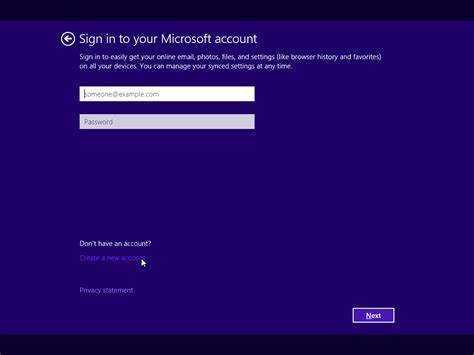
సారాకు సందిగ్ధత ఉంది: ఆమెను ఉపయోగించుకోండి మైక్రోసాఫ్ట్ ఖాతా ఆమె Windows 10 ల్యాప్టాప్ని సెటప్ చేయడానికి మరియు ఆమె గోప్యతను పణంగా పెట్టడానికి లేదా ప్రత్యామ్నాయాన్ని కనుగొనడానికి. ఆమె రెండవదానితో వెళ్లాలని నిర్ణయించుకుంది మరియు మైక్రోసాఫ్ట్ ఖాతా లేకుండా Windows 10ని సెటప్ చేయడానికి మార్గం కోసం శోధించింది. మరియు, ఇదిగో, ఆమె ఒక పరిష్కారాన్ని కనుగొంది!
ఆమె సృష్టించింది a స్థానిక ఖాతా ఇన్స్టాలేషన్ ప్రక్రియలో, ఆమె పేరు మరియు బలమైన పాస్వర్డ్ వంటి ప్రాథమిక సమాచారాన్ని మాత్రమే అందిస్తుంది. సెటప్ని పూర్తి చేసిన తర్వాత, సారా ఎలాంటి Microsoft ఖాతా ప్రాంప్ట్లు లేకుండా Windows 10ని ఉపయోగించవచ్చు. దీని అర్థం వన్డ్రైవ్ లేదా పరికరాల్లో సమకాలీకరించడం వంటి నిర్దిష్ట మైక్రోసాఫ్ట్ సేవలకు ప్రాప్యత లేదు, ఆమె కలిగి ఉన్న గోప్యత మరియు నియంత్రణ విలువైనది.
మరోవైపు, మైక్రోసాఫ్ట్ ఖాతాను ఉపయోగించడం కూడా ప్రయోజనకరంగా ఉంటుంది. ఇది ఇతర మైక్రోసాఫ్ట్ ఉత్పత్తులతో సులభంగా ఏకీకరణను అనుమతిస్తుంది, అలాగే క్లౌడ్ ఆధారిత సేవలకు ప్రాప్యతను అందిస్తుంది. అంతిమంగా, సారా తనకు ఏది ఉత్తమంగా పని చేస్తుందో నిర్ణయించుకోవాలి.
Microsoft ఖాతా లేకుండా Windows 10ని ఎందుకు సెటప్ చేయాలి?
మీ కంప్యూటర్పై మరింత నియంత్రణ మరియు గోప్యత కావాలా? Microsoft ఖాతా లేకుండా Windows 10ని సెటప్ చేయడం ఉత్తమ మార్గం! Microsoftతో వ్యక్తిగత సమాచారాన్ని భాగస్వామ్యం చేయడం లేదు, సెట్టింగ్ల సమకాలీకరణ లేదు మరియు అదనపు పాస్వర్డ్లను గుర్తుంచుకోవాల్సిన అవసరం లేదు.
ఆఫీస్ 365 ఉచితం
అదనంగా, మీరు మీ PC కోసం వేరే ఇమెయిల్ ప్రొవైడర్ని ఉపయోగించవచ్చు. మరియు, మీరు మీ కంప్యూటర్ను ప్రారంభించేటప్పుడు Microsoft ఖాతాతో సైన్ ఇన్ చేయవలసిన అవసరం లేదు.
కానీ, కొన్ని లక్షణాలు మరియు సేవలు పరిమితంగా ఉండవచ్చు లేదా అందుబాటులో ఉండకపోవచ్చు. అలాగే కొన్ని యాప్లు మరియు గేమ్లు వాటి పూర్తి కార్యాచరణను యాక్సెస్ చేయడానికి Microsoft ఖాతా అవసరం.
అయినప్పటికీ, మెరుగైన గోప్యత మరియు నియంత్రణ కోసం పరిగణనలోకి తీసుకోవడం విలువైనదే. ఇప్పుడే ప్రయత్నించండి మరియు కొత్త స్థాయి స్వేచ్ఛను అనుభవించండి!
ట్యాగ్ క్లౌడ్ను రూపొందించండి
దశ 1: Windows 10 సెటప్ స్క్రీన్ని యాక్సెస్ చేయడం
Microsoft ఖాతా లేకుండా Windows 10ని సెటప్ చేయడానికి, మీరు తప్పనిసరిగా సెటప్ స్క్రీన్ను యాక్సెస్ చేయాలి. ఇక్కడ ఒక 3-దశల గైడ్ :
- కంప్యూటర్ ఆన్ చేయండి. స్టార్టప్ స్క్రీన్పై, 'తదుపరి' నొక్కండి. భాష, కీబోర్డ్ లేఅవుట్ మొదలైనవాటిని ఎంచుకోమని మిమ్మల్ని అడగవచ్చు.
- ప్రారంభ సెటప్ స్క్రీన్లను పూర్తి చేసిన తర్వాత, మీరు Microsoft ఖాతాతో సైన్ ఇన్ చేయమని అడగబడతారు. స్క్రీన్ దిగువన 'ఈ దశను దాటవేయి' లేదా 'బదులుగా స్థానిక ఖాతాను సృష్టించండి' కోసం చూడండి. సైన్ ఇన్ చేయడాన్ని దాటవేయడానికి దానిపై క్లిక్ చేయండి.
- సెటప్ సమయంలో మైక్రోసాఫ్ట్ ఖాతాను ఉపయోగించకపోవడం అంటే మీరు ఆన్లైన్ ఫీచర్లు లేదా యాప్లను యాక్సెస్ చేయలేరని కాదు. మీరు ఇతర పద్ధతులను ఉపయోగించి తర్వాత Microsoft సేవలను జోడించవచ్చు & ఉపయోగించవచ్చు, ఉదా. యాప్-నిర్దిష్ట లాగిన్ ఆధారాలు లేదా మూడవ పక్ష ఖాతాలు.
దశ 2: ఇన్స్టాలేషన్ ఎంపికలను ఎంచుకోవడం
Microsoft ఖాతా లేకుండా Windows 10ని సెటప్ చేసేటప్పుడు సరైన ఇన్స్టాలేషన్ ఎంపికలను ఎంచుకోవడం ముఖ్యం. సరైన ఎంపికలు చేయడంలో మీకు సహాయపడే గైడ్ ఇక్కడ ఉంది:
- కస్టమ్ ఇన్స్టాలేషన్ను ఎంచుకోండి: ఇన్స్టాలేషన్ ఎంపికలు ఇచ్చినప్పుడు, డిఫాల్ట్ ఎక్స్ప్రెస్ ఎంపికకు బదులుగా అనుకూలమైనదాన్ని ఎంచుకోండి.
- నెట్వర్క్ కనెక్షన్లను విస్మరించండి: ఇన్స్టాలేషన్ ప్రాసెస్ సమయంలో, మీరు నెట్వర్క్కి కనెక్ట్ చేయమని అడగబడవచ్చు. I don't have internet ఆప్షన్పై క్లిక్ చేయడం ద్వారా దీన్ని దాటవేయండి.
- స్థానిక ఖాతాతో సృష్టించండి లేదా లాగిన్ చేయండి: తర్వాత, మీ కంప్యూటర్లో స్థానిక ఖాతాను సృష్టించండి లేదా లాగిన్ చేయండి. మైక్రోసాఫ్ట్ ఖాతాను ఉపయోగించకుండా మీ PCని యాక్సెస్ చేయడానికి ఇది ఉపయోగించవచ్చు.
- సెట్టింగ్లను వ్యక్తిగతీకరించండి: Windows 10 మీ అభిరుచికి అనుగుణంగా ప్రాధాన్యతలను సెట్ చేయమని అడుగుతుంది. ఈ సెట్టింగ్లను సమీక్షించడానికి మరియు అవసరమైన విధంగా మార్చడానికి కొంత సమయం కేటాయించండి.
- ఆఫ్లైన్ ఖాతా వినియోగాన్ని సక్రియం చేయండి: మీరు Microsoft ఖాతా లేకుండా Windows 10ని ఉపయోగించవచ్చని నిర్ధారించుకోవడానికి, సెటప్ ప్రక్రియలో ఆఫ్లైన్ ఖాతా వినియోగాన్ని ప్రారంభించండి.
- ఇన్స్టాలేషన్ను ముగించు: Microsoft ఖాతా లేకుండా Windows 10 యొక్క ఇన్స్టాలేషన్ను పూర్తి చేయడానికి సెటప్ విజార్డ్ ఇచ్చిన మిగిలిన ప్రాంప్ట్లు మరియు సూచనలను అనుసరించండి.
గమనిక: Microsoft ఖాతా లేకుండా Windows 10ని సెటప్ చేయడం ద్వారా, OneDrive క్లౌడ్ నిల్వ మరియు పరికరాల్లో సమకాలీకరించే సెట్టింగ్లు వంటి ఖాతా లాగిన్ అవసరమయ్యే ఫీచర్లు మరియు సేవలకు మీకు ప్రాప్యత ఉండదు.
ప్రో చిట్కా: మీరు మీ Windows 10 ఇన్స్టాలేషన్ను Microsoft ఖాతాతో లింక్ చేయాలని తర్వాత నిర్ణయించుకుంటే, మీరు సెట్టింగ్ల మెను ద్వారా దీన్ని సులభంగా చేయవచ్చు.
దశ 3: ఇన్స్టాలేషన్ సెట్టింగ్లను అనుకూలీకరించడం
ఇన్స్టాలేషన్ సెట్టింగ్లను అనుకూలీకరించడం మీ Windows 10 సెటప్ను మీ ప్రాధాన్యతలకు అనుగుణంగా మార్చడానికి మిమ్మల్ని అనుమతిస్తుంది. దీన్ని ఎలా వ్యక్తిగతీకరించాలో ఇక్కడ ఉంది:
రకం ఎన్వలప్
- భాష, సమయం, జోన్ & కరెన్సీని ఎంచుకోండి: మీరు ఇష్టపడే భాష, టైమ్ జోన్ మరియు కరెన్సీ ఫార్మాట్ని ఎంచుకోమని మిమ్మల్ని అడుగుతారు. ఇది మీకు తెలిసిన Windows సమాచారాన్ని ప్రదర్శిస్తుందని నిర్ధారిస్తుంది.
- లైసెన్స్ నిబంధనలను ఆమోదించండి: అంగీకరించే ముందు వాటిని జాగ్రత్తగా సమీక్షించండి.
- ఇన్స్టాలేషన్ రకాన్ని ఎంచుకోండి: మీకు రెండు ఎంపికలు ఉన్నాయి - అప్గ్రేడ్ లేదా కస్టమ్. మీరు ఇప్పటికే ఉన్న డేటాను సేవ్ చేయకుండా Windows 10 యొక్క తాజా కాపీని పొందాలనుకుంటే అనుకూలతను ఉపయోగించండి.
- విభజన ఎంపిక: బహుళ డ్రైవ్లు లేదా విభజనలలో Windows 10ని ఎక్కడ ఇన్స్టాల్ చేయాలో ఎంచుకోండి. డేటా నష్టాన్ని నివారించడానికి మీరు సరైనదాన్ని ఎంచుకున్నారని నిర్ధారించుకోండి.
- గోప్యతా సెట్టింగ్లు: మీ ప్రాధాన్యతల ప్రకారం వాటిని అనుకూలీకరించండి. స్థాన యాక్సెస్, అనుకూల అనుభవాలు, డయాగ్నస్టిక్స్ సెట్టింగ్లు మొదలైన లక్షణాలను ప్రారంభించండి/నిలిపివేయండి.
- సైన్-ఇన్ ఎంపికలు: Windows మిమ్మల్ని Microsoft ఖాతాను ఉపయోగించి సైన్ ఇన్ చేయమని లేదా స్థానిక ఖాతాను సృష్టించమని అడుగుతుంది. ఆఫ్లైన్ ఖాతాను ఎంచుకుని, స్థానిక ఖాతాను సృష్టించడానికి సూచనలను అనుసరించండి.
ఇన్స్టాలేషన్ సెట్టింగ్లను అనుకూలీకరించడం వలన మీ గోప్యత మరియు ప్రాధాన్యతలను గౌరవిస్తూ మీ పరికరంలో Windows 10 ఎలా పని చేస్తుందనే దానిపై మీకు పూర్తి నియంత్రణ లభిస్తుంది.
గమనిక: Microsoft ఖాతా లేకుండా Windows 10ని సెటప్ చేస్తున్నప్పుడు, Microsoft సేవలతో అనుబంధించబడిన నిర్దిష్ట లక్షణాలు & కార్యాచరణలు అందుబాటులో ఉండకపోవచ్చు.
ప్రకారం PCWorld మ్యాగజైన్, సెటప్ సమయంలో స్థానిక ఖాతా పరికరాల్లో డేటా సమకాలీకరణను నిరోధిస్తుంది, కానీ గోప్యతా సెట్టింగ్లపై మరింత నియంత్రణను అందిస్తుంది.
దశ 4: ఇన్స్టాలేషన్ ప్రక్రియను పూర్తి చేస్తోంది
Microsoft ఖాతా లేదా? ఏమి ఇబ్బంది లేదు! Windows 10ని ఒకటి లేకుండా త్వరగా మరియు సులభంగా ఇన్స్టాల్ చేయడంలో మీకు సహాయపడటానికి ఇక్కడ ఒక గైడ్ ఉంది:
- ఈ PCని ఎవరు ఉపయోగించబోతున్నారు? స్క్రీన్, దిగువ ఎడమ మూలలో ఆఫ్లైన్ ఖాతా ఎంపికపై క్లిక్ చేయండి.
- మేక్ ఇట్ యువర్స్ మెను నుండి, పరిమిత అనుభవ ఎంపికను ఎంచుకోండి.
- మీ స్థానిక ఖాతా కోసం వినియోగదారు పేరు మరియు పాస్వర్డ్ను సృష్టించండి.
మీరు అంతా సిద్ధంగా ఉన్నారు! ఇప్పుడు మీరు Microsoft ఖాతా అవసరం లేకుండా Windows 10ని సురక్షితంగా మరియు సమర్ధవంతంగా యాక్సెస్ చేయవచ్చు.
ప్రో చిట్కా: మీ స్థానిక ఖాతా ఆధారాలను సురక్షితంగా మరియు సులభంగా యాక్సెస్ చేయగల చోట నిల్వ ఉంచాలని నిర్ధారించుకోండి. భవిష్యత్తులో మీ సిస్టమ్ని యాక్సెస్ చేయడానికి అవి చాలా అవసరం!
ప్రత్యామ్నాయ పద్ధతులు: Microsoft ఖాతా లేకుండా Windows 10ని తర్వాత సెటప్ చేయడం
Microsoft ఖాతా లేకుండా Windows 10ని సెటప్ చేయాలా? ఏమి ఇబ్బంది లేదు! ఈ దశలను అనుసరించండి:
- ప్రారంభం: Windows 10 ఇన్స్టాలేషన్ మీడియా (DVD లేదా USB)ని చొప్పించండి. మీ పరికరాన్ని పునఃప్రారంభించి, మీడియా నుండి బూట్ చేయడానికి ఏదైనా కీని నొక్కండి. సెటప్ ప్రక్రియ ప్రారంభమవుతుంది.
- సెట్టింగ్లను ఎంచుకోండి: మీకు ఇష్టమైన భాష, సమయం, కరెన్సీ మరియు కీబోర్డ్ ఇన్పుట్ పద్ధతిని ఎంచుకోండి.
- అనుకూలీకరించు: ఎక్స్ప్రెస్ సెట్టింగ్లను ఉపయోగించండి బదులుగా అనుకూలీకరించు సెట్టింగ్లపై క్లిక్ చేయండి. ఇది గోప్యత మరియు ఇతర సెట్టింగ్లను వ్యక్తిగతీకరించడానికి మిమ్మల్ని అనుమతిస్తుంది.
- ఆఫ్లైన్ ఖాతా: Microsoft ఖాతాతో సైన్ ఇన్ చేయమని ప్రాంప్ట్ చేసినప్పుడు, ఈ దశను దాటవేయిపై క్లిక్ చేయండి. ఆపై పరిమిత అనుభవాన్ని ఎంచుకోండి లేదా కొత్త ఖాతాను సృష్టించండి. మీరు కోరుకున్న వినియోగదారు పేరు మరియు పాస్వర్డ్తో ఆఫ్లైన్ స్థానిక ఖాతాను సృష్టించండి.
ఇప్పుడు మీరు Microsoft ఖాతాపై ఆధారపడకుండా Windows 10ని సెటప్ చేయవచ్చు. మైక్రోసాఫ్ట్ ఖాతాతో ముడిపడి ఉండకుండా అన్ని లక్షణాలను ఆస్వాదించండి. మీ సెటప్ను అనుకూలీకరించండి మరియు ఆఫ్లైన్ స్థానిక ఖాతా యొక్క స్వేచ్ఛ మరియు భద్రతతో Windows 10ని అనుభవించండి. ఈరోజే మీ Windows 10 అనుభవాన్ని నియంత్రించండి!
అంచు కొత్త ట్యాబ్
ముగింపు
జాన్ మైక్రోసాఫ్ట్ ఖాతా లేకుండా తన Windows 10 ల్యాప్టాప్ను సెటప్ చేయడానికి ఎంచుకున్నాడు. అతను తన వ్యక్తిగత సమాచారాన్ని అన్లింక్ చేయకుండా ఉంచాలనుకున్నాడు! కొన్ని సులభమైన దశలను అనుసరించడం ద్వారా, అతను అలా చేయగలిగాడు.
ఈ దశ యొక్క ప్రయోజనాలు ఉన్నాయి:
- గోప్యత – మైక్రోసాఫ్ట్తో తక్కువ డేటా షేర్ చేయబడింది.
- ఆఫ్లైన్ యాక్సెస్ ఫైల్లు & యాప్లకు.
- మరింత నియంత్రణ కంప్యూటర్ సెట్టింగ్ల ద్వారా.
- సులభంగా పరికరం భాగస్వామ్యం.
- సరళీకృత సెటప్ ప్రక్రియ.
అయినప్పటికీ, పరిమితులు ఉండవచ్చు లేదా నిర్దిష్ట లక్షణాల కొరత ఉండవచ్చు. అయితే, వీటిని ఇతర పద్ధతులు లేదా అనువర్తనాలతో అధిగమించవచ్చు.














